Come masterizzare un DVD con Nero
Hai intenzione di acquistare Nero, il famoso software di masterizzazione, per conservare su CD, DVD e Blu-Ray tutti i dati che ritieni più importanti. Dato che non sei molto ferrato sull'informatica, stai adesso cercando di capire come masterizzare un DVD con Nero, in modo da non commettere alcun errore che possa invalidare il processo di scrittura e farti sprecare dischetti. Le cose stanno proprio in questo modo, non è vero? Allora non preoccuparti, perché ci sono qui io a darti una mano!
Nella guida di oggi, infatti, ti illustrerò come eseguire questa semplice operazione tramite l'uso di questo software. Ti spiegherò le diverse modalità di scrittura che puoi usare in base alla tipologia dei dati in tuo possesso: in questo modo potrai creare il tuo DVD video o audio oppure un semplice disco dati per archiviare tutte le tipologie di file.
Come dici? Non vedi l'ora di cominciare a leggere la guida? In questo caso, non perdiamo altro tempo e mettiamoci subito all'opera. Quello che devi fare è semplicemente metterti comodo e prestare attenzione ai suggerimenti che ti indicherò nelle prossime righe. A me non resta altro che augurarti una buona lettura e, soprattutto, un buon lavoro!
Indice
Come scaricare e installare Nero
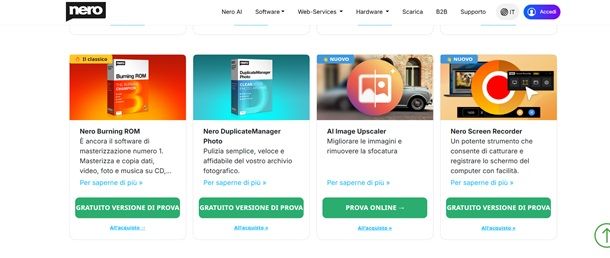
Nero è una suite di programmi, tra cui sono inclusi degli strumenti per la masterizzazione su disco (CD, DVD o Blu-ray) dei dati. Tramite il sito Web ufficiale, è possibile acquistare la versione Nero Platinum Suite (la quale include tutti i tool di Nero che offrono molte modalità di masterizzazione e anche altro) al costo di 38 euro all'anno (la licenza perpetua ha invece un costo di 99,95 euro), tuttavia, esiste anche la possibilità di acquistare solo il software Nero Burning ROM (che serve solo per masterizzare) al costo di 49,95 euro una tantum.
In ogni caso, sono ben felice di informarti che puoi scaricare gratuitamente la prova di 14 giorni di ciascun software. Quello che devi fare è accedere al sito Web di Nero e raggiungere la sezione Scarica, nel menu in alto. A questo punto, individua il software che ti interessa e clicca sul pulsante GRATUITO VERSIONE DI PROVA in corrispondenza dello stesso (io al fine di redigere questa guida farò riferimento al software Nero Platinum Suite).
Dopo aver scaricato il file .exe, fai doppio clic su di esso e premi su Sì. Adesso, nella schermata che ti viene mostrata, attendi il download e l'installazione dei componenti necessari al funzionamento di Nero. Al termine, metti un segno di spunta nella casella di controllo per l'accettazione delle condizioni di licenza e premi sul tasto Installa ora. Fatto ciò, attendi qualche minuto, affinché venga completata l'installazione e premi sul bottone Iniziare.
Adesso, dovresti subito ritrovarti nella schermata principale di Nero e qui ti viene chiesto di inserire il tuo indirizzo email. Procedi come richiesto e clicca su Prossimo. Ora, digita la password che ti è arrivata via email nel campo apposito e clicca sempre su Prossimo. Arrivato fin qui, devi ora cliccare su Inizia ora in corrispondenza del riquadro Inizia la versione di prova per cominciare a usare il software.
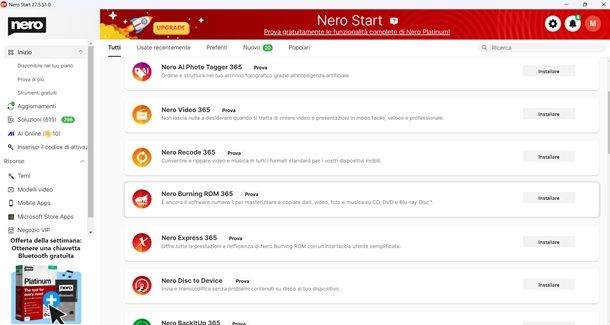
A questo punto, dopo aver terminato il tutorial iniziale del software, clicca su Installare in corrispondenza di Nero Burning ROM 365 che è il software che più ti serve per masterizzare i tuoi dischi (più avanti, però, ti parlerò anche di Nero Video 365). Una volta terminata l'installazione, clicca su Installato sulla sinistra e poi su Apertura in corrispondenza del programma che hai appena installato (assieme a Nero Burning ROM potrebbe installarsi anche Nero Express 365, che è un software con un'interfaccia grafica più semplice rispetto a quella del principale).
Una volta aperto Nero Burning ROM, apponi il segno di spunta per accettare termini e condizioni e poi clicca su OK e su Continua la versione di prova e così dovresti finalmente essere pronto per cominciare a masterizzare. Se vuoi saperne di più su come scaricare Nero gratis, ti consiglio di consultare la mia guida dedicata all'argomento.
Come masterizzare DVD con Nero
Adesso che hai installato Nero sul tuo computer, puoi iniziare a utilizzarlo. Nei prossimi capitoli, ti illustrerò alcune modalità di masterizzazione che possono fare al caso tuo: ti parlerò della modalità DVD Video, per creare DVD per filmati da riprodurre sui qualsiasi lettore compatibile, di quella Audio, per registrare la tua musica, di quella Dati, per conservare su disco qualsiasi tipologia di dati e, infine, ti spiegherò come eseguire la masterizzazione di un'immagine disco su un DVD.
Masterizzare DVD Video
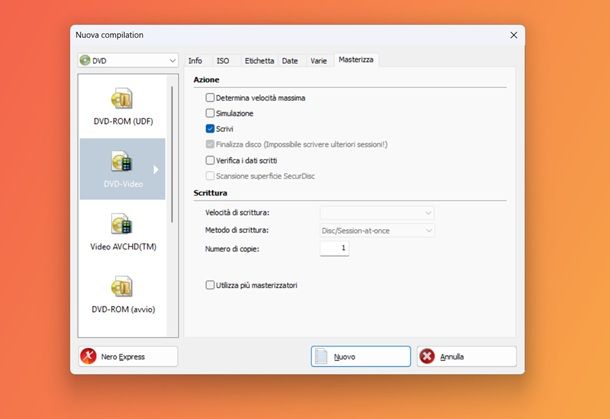
Se il tuo obiettivo è quello di realizzare dei DVD Video compatibili con tutti i lettori da salotto, bisogna distinguere due casi: vuoi creare un disco per cui già possiedi i file delle cartelle AUDIO_TS e VIDEO_TS oppure creare DVD partendo da un file video in formato MP4, AVI, MKV ecc. Non sai di cosa sto parlando? Non preoccuparti: te lo spiego nelle prossime righe.
Se hai utilizzato un software per la creazione di video e hai scelto come output il formato DVD, nel progetto finale ti sono state generate due cartelle: AUDIO_TS e VIDEO_TS. Spesso la prima cartella è vuota, ma quella denominata VIDEO_TS contiene tutti i dati per la corretta riproduzione del DVD su un classico lettore da salotto.
In questo primo caso, quindi, non devi far altro che avviare Nero Burning ROM, selezionare la voce DVD dal menu a tendina in alto a sinistra della schermata di creazione del progetto e fare clic sull'icona DVD Video. A questo punto, spostati sulla scheda Etichetta e inserisci il nome del progetto nel campo Nome disco, dopodiché fai clic sul pulsante Nuovo.
Adesso devi importare i file presenti nelle cartelle AUDIO_TS e VIDEO_TS del progetto video precedentemente creato, nelle rispettive cartelle che trovi nella barra laterale di sinistra di Nero. Fai quindi clic sulla cartella VIDEO_TS e utilizza i percorsi di navigazione sulla destra per raggiungere la sorgente dei file da importare. Esegui la stessa procedura con la cartella AUDIO_TS, se dovesse contenere dei file.
Dopo aver inserito tutti i dati, verifica se, tramite la barra in basso, i file non superano la soglia impostata. Se possiedi un DVD Dual-Layer (che può contenere fino a 8,5 GB di dati), dovrai impostare DVD9 nel menu a tendina in basso; in caso contrario, per i classici DVD, scegli la voce DVD5.
Fatto ciò, premi sul pulsante Masterizza, in alto al centro, e fai clic sul tasto Scrivi, nella schermata che ti viene mostrata, per avviare il processo di masterizzazione. Se il disco non è stato inserito, verrà aperto il vano del lettore, in attesa che tu inserisca un DVD scrivibile.
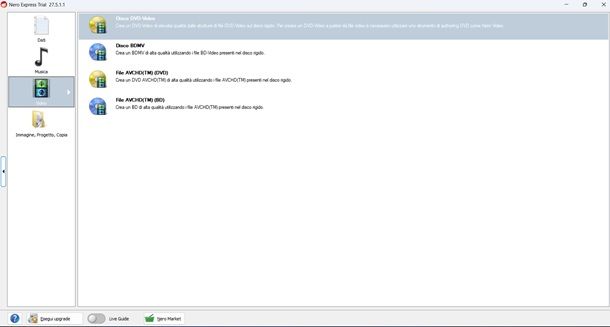
In alternativa alla procedura sopra indicata, puoi utilizzare Nero Express, un wizard per la creazione rapida di progetti di masterizzazione. Dopo averlo avviato, nella schermata che ti viene mostrata, fai clic sull'icona Video e scegli l'opzione Disco DVD-Video.
Nella nuova sezione, premi sul pulsante Aggiungi in alto a destra e raggiungi la cartella VIDEO_TS del progetto. Fai quindi clic sul tasto Aggiungi, per importare i file su Nero. Premi poi sul pulsante Avanti, immetti un titolo al progetto, tramite la casella Nome disco, e poi fai clic sul tasto Masterizza.
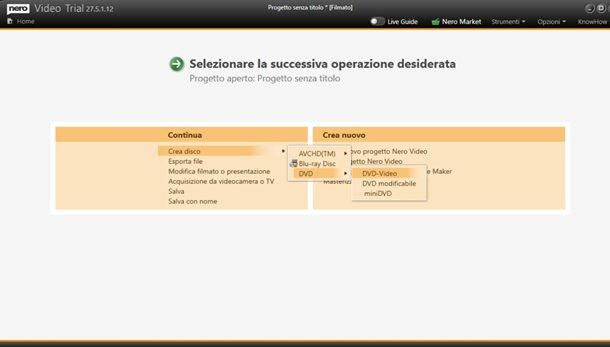
E se invece dovessi possedere dei file video in formato MP4, AVI o simili? In questo caso le scelte sono due: trattare il progetto come un DVD Dati, di cui ti parlerò più avanti in questa mia stessa guida, oppure convertire i file in un progetto DVD con menu e masterizzarlo poi su disco.
In quest'ultimo caso, avvia il tool Nero Video 365 (si tratta di un altro tool facente parte della Nero Platinum Suite), se ne sei in possesso, e fai clic sulla voce Importa file nella sezione Acquisisci e importa e seleziona poi il video da importare. Adesso, inserisci il video nella timeline in basso e premi sul tasto Avanti. Nella nuova sezione, scegli le voci Crea disco > DVD > DVD-Video, premi su Avanti e seleziona uno tra i menu disponibili.
Quando sarai soddisfatto del tuo lavoro, premi sul pulsante Avanti per due volte consecutive e, dal riquadro in alto a destra, seleziona le opzioni Scrivi su > [unità disco], per masterizzarlo su DVD, oppure Scrivi su cartella disco rigido, per creare le cartelle AUDIO_TS e VIDEO_TS, da masterizzare con la stessa procedura che ti ho spiegato nei paragrafi precedenti. Premi quindi sul pulsante Masterizza, per esportare il progetto secondo l'opzione da te scelta.
Masterizzare DVD Audio
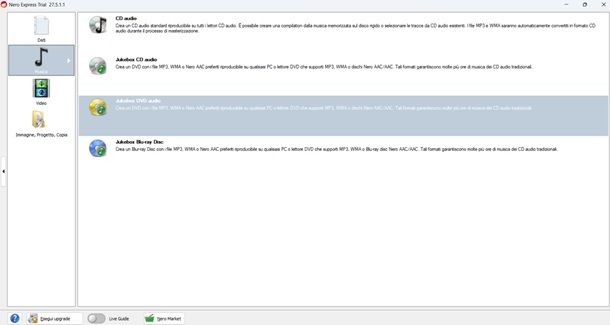
Se vuoi masterizzare un DVD Audio, puoi creare un DVD Dati, di cui ti parlerò nel prossimo capitolo, oppure un DVD Jukebox, che supporta i file MP3, WMA e Nero AAC. Per eseguire quest'ultima operazione, avvia Nero Express e scegli l'icona Musica, selezionando poi la voce Jukebox DVD audio.
Fatto ciò, fai clic sul pulsante Aggiungi in alto a destra e importa tutte le tracce musicali da inserire nel DVD che si trovano sul computer. Premi, quindi, sul tasto Avanti e digita un nome da attribuire al disco, tramite il campo Nome disco. Infine, fai clic su Masterizza, per iniziare il processo di scrittura. È stato facile, non è vero?
Masterizzare DVD Dati
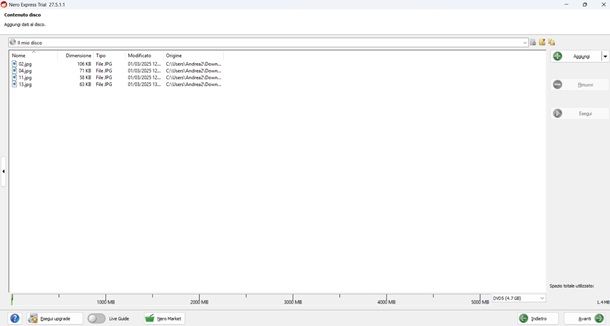
Nel caso in cui tu voglia creare un DVD generico che contenga diverse tipologie di file o che non sia vincolato alle impostazioni dei progetti indicati nei capitoli precedenti, l'unica soluzione percorribile è quella di creare un DVD Dati.
Per fare ciò, puoi utilizzare sia Nero Burning ROM che Nero Express. In quest'ultimo caso, la procedura di creazione del disco DVD è più veloce: avvia, quindi, Nero Express, seleziona l'icona Dati e scegli l'opzione DVD Dati. Adesso, nella schermata che visualizzi, fai clic sul tasto Aggiungi e seleziona tutti i file e le cartelle da importare, avendo cura di tenere d'occhio la barra in basso, per non superare i limiti di capienza del disco DVD.
Arrivato a questo punto, premi sul pulsante Avanti, imposta un'etichetta al disco tramite il campo Nome disco e fai clic sul tasto Masterizza, così da iniziare il processo di scrittura.
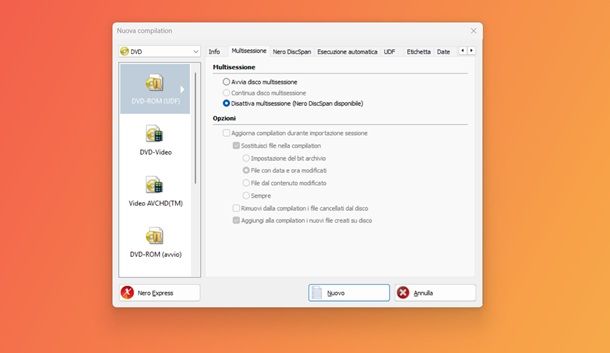
Utilizzando, invece, Nero Burning ROM, la procedura di scrittura dei dati richiede qualche passaggio in più. Per prima cosa, avvia Nero Burning ROM e, nella schermata di creazione del progetto, seleziona la voce DVD, nel menu a tendina in alto, e poi fai clic sull'icona DVD-ROM (UDF). Puoi utilizzare le diverse schede per personalizzare il processo di masterizzazione, ma ti consiglio di lasciarle invariate, così da usare le impostazioni di default.
Fatto ciò, premi sul pulsante in basso Nuovo e, nella nuova schermata, utilizza l'area di destra per raggiungere le cartelle e i file da aggiungere al progetto, trascinandoli nella sezione di sinistra. Dopo che avrai inserito tutti i file, fai clic sul pulsante Masterizza, in alto al centro, e nella schermata che visualizzi, premi sul tasto Scrivi per iniziare il processo di scrittura dei dati sul disco DVD.
Masterizzare un'immagine DVD
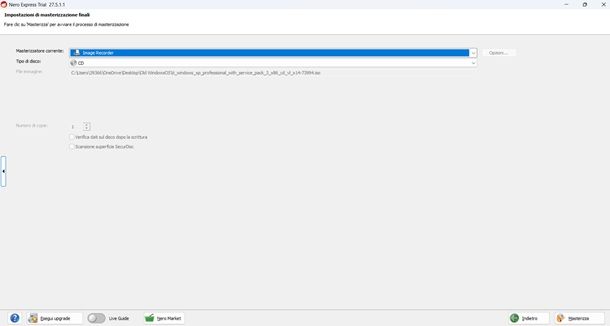
Nel caso in cui tu avessi copiato un DVD sul computer, ottenendo quindi un'immagine disco nel formato ISO, NRG, CUE o IMG, puoi masterizzarla su DVD tramite Nero.
Per eseguire quest'operazione, avvia Nero Express e fai clic sull'icona Immagine, Progetto, Copia e seleziona la voce Immagine disco o progetto salvato. Nella schermata che ti viene mostrata, seleziona il file immagine situato sul computer e premi il tasto Apri. Fatto ciò, premi sul pulsante Masterizza, per iniziare immediatamente la scrittura dei dati dell'immagine sul disco DVD.
Con Nero Burning ROM, invece, per masterizzare un'immagine, dopo aver avviato il programma, chiudi la schermata di creazione di un nuovo progetto e fai clic sulle voci File > Apri. Dopo aver selezionato il progetto, premi su Apri e, nella nuova schermata, premi sul tasto Scrivi, per avviare il processo di scrittura.

Autore
Salvatore Aranzulla
Salvatore Aranzulla è il blogger e divulgatore informatico più letto in Italia. Noto per aver scoperto delle vulnerabilità nei siti di Google e Microsoft. Collabora con riviste di informatica e cura la rubrica tecnologica del quotidiano Il Messaggero. È il fondatore di Aranzulla.it, uno dei trenta siti più visitati d'Italia, nel quale risponde con semplicità a migliaia di dubbi di tipo informatico. Ha pubblicato per Mondadori e Mondadori Informatica.






